Как использовать сервис SaveFrom.net : FAQ
SaveFrom.net использует JavaScript для отображения информации. Пожалуйста, включите JavaScript и обновите эту страницу.
Для чего нужен SaveFrom.net»
SaveFrom.net делает скачивание из интернета простым и удобным. С нашей помощью можно бесплатно скачать аудио, видео и другие файлы с различных сайтов и социальных сетей: youtube.com, vk.com, vimeo.com и других.
Как использовать сервис»
1-й способ: Введите адрес веб-страницы в соответствующее поле вверху главной страницы и нажмите клавишу Enter.
2-й способ: Добавьте перед адресом веб-страницы, с которой необходимо скачать, строку «savefrom.net/» или «sfrom.net/» и нажмите клавишу Enter.
 пример: sfrom.net/http://youtube.com/watch?v=u7deClndzQw
пример: sfrom.net/http://youtube.com/watch?v=u7deClndzQw3-й способ: Используйте короткие домены: ssyoutube.com.
4-й способ: Используйте удобные пользовательские инструменты.
Примечание: чтобы узнать особенности скачивания с определенного ресурса, щелкните по его названию в списке поддерживаемых ресурсов.
Как установить расширение на компьютер»
Скачайте установщик на нашем сайте, закройте браузер, запустите установщик и следуйте инструкции.
Чтобы установить расширение отдельно для своего браузера, откройте страницу и кликните по ссылке рядом с названием своего браузера.
Наше расширение работает в браузерах: Google Chrome, Яндекс.Браузер, Mozilla Firefox, Opera, Safari, Chromium.
Чтобы отключить расширение на любом сайте, зайдите в меню расширения (зелёная стрелка) и выберете пункт «Отключить на этом сайте».

Как скачивать с Youtube.com и Rutube.com в формате 480p, 1080рHD, 1440рHD, 2160рHD со звуком, а также MP3»
Установите бесплатную программу Ummy Video Downloader и скачивайте видео и MP3 с Youtube.com и Rutube.com.
Список поддерживаемых ресурсов»
Достоинства сервиса Savefrom.net»
- Быстрый и удобный доступ из адресной строки.
- Качайте видео напрямую с любой интернет странички, на которой оно выложено.
- Получите список ссылок для скачивания, если на странице размещено несколько видео-роликов.
- При скачивании с youtube.com вы получаете ссылки на видео высокого качества.
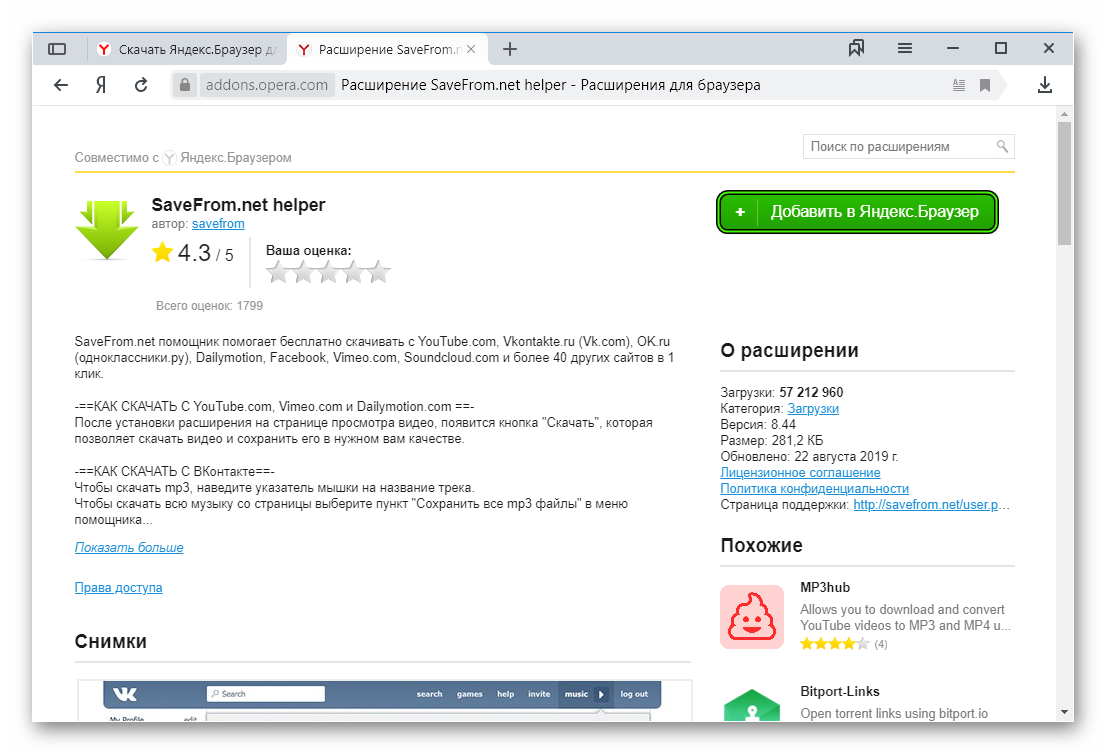
- При скачивании с файлообменников вам не придется ждать, не нужно устанавливать дополнительные программы с рекламными модулями.
- Возможность интеграции сервиса на Ваш web-сайт: пользователи Вашего сайта будут получать прямые ссылки для скачивания. Если вы вебмастер, смотрите эту информацию.
Как установить расширение в браузер Google Chrome»
Установка в Google Chrome версии 35 и выше в операционной системе Windows:
- Установите расширение OrangeMonkey.
- Откройте ссылку helper.user.js и подтвердите установку.
Если по какой-то причине у вас не устанавливается расширение OrangeMonkey — есть альтернативное решение:
- Установите расширение Chameleon.
- В расширение Chameleon установите SaveFrom.net помощник из каталога расширений Opera.
- Перейдите на страницу расширения и найдите ссылку «установить расширение» для вашего браузера.

- Сохраните файл расширения в любую папку или на рабочий стол.
- Нажмите значок на панели инструментов браузера, затем выберите меню «Инструменты» — «Расширения».
- Перетащите сохраненный файл расширения «helper_last.crx» на страницу расширений.
- Нажмите кнопку «Добавить».
В остальных случаях:
Ошибка: «Подозрительные расширения отключены» в Google Chrome»
Ошибка возникает в связи с тем, что браузер Google Chrome запрещает установку всех расширений, которые не зарегистрированы в Интернет-магазине Chrome.
Мы рекомендуем установить Яндекс.Браузер. Он создан на основе браузера Chromium, поэтому очень похож на Google Chrome, и поддерживает расширение SaveFrom.net помощник.
Или выберите другой браузер, в который можно установить SaveFrom.net помощник: Mozilla Firefox, Opera.
- org/Question»>
Как установить «SaveFrom.net помощник» на мобильный телефон или планшет»
На данный момент SaveFrom.net помощник работает только в браузере Firefox для Android. Чтобы установить SaveFrom.net помощник в браузер Firefox для Android, откройте страницу расширения и нажмите кнопку «Установить».
Вы также можете использовать наше приложение для пользователей Android, которое можно скачать здесь.
Не работает расширение «SaveFrom.net помощник»»
Пожалуйста, перед тем как сообщать о неработоспособности, посмотрите инструкцию использования.
- Возможные причины неполадок:
- Установлена старая версия расширения
Что делать: убедитесь, что у вас установлена последняя версия расширения. Посмотреть версию расширения можно на странице настроек расширений вашего браузера. Найти и установить последнюю версию SaveFrom.net помощника можно, перейдя по ссылке.
- Расширение было выключено в меню помощника
В таком случае, кнопка расширения отображается серым цветом
Что делать: откройте выпадающее меню помощника и выберите пункт Включить. - Не отображается кнопка помощника (расширение было отключено в браузере)
Что делать: зайдите на страницу настроек расширений вашего браузера и убедитесь, что SaveFrom.net помощник включен:Mozilla Firefox: выберите пункт главного меню Firefox > Дополнения.
Google Chrome: перейдите по ссылке chrome://chrome/extensions/ или выберите в меню Инструменты > Расширения.
Opera: в главном меню выберите пункт Расширения > Управление расширениями…
Safari: откройте окно настроек и выберите вкладку «Расширения».В Mozilla Firefox так же следует проверить, включена ли панель дополнений.
- Вы используете устаревшую версию браузера
Что делать: обновите браузер или скачайте актуальную версию браузера с официального сайта. Использовать устаревшее программное обеспечение может быть небезопасным.
Использовать устаревшее программное обеспечение может быть небезопасным. - Возникли неполадки при обновлении браузера
Что делать: переустановите расширение. Для этого удалите расширение, закройте и вновь откройте браузер и затем повторно установите расширение.
- Установлена старая версия расширения
Как докачать файл в случае обрыва закачки»
Если возникают проблемы с закачкой, рекомендуем пользоваться менеджером закачек, к примеру, бесплатным Download Master. В случае неработоспособности ссылки, вы сможете получить новую через наш сайт и заменить в свойствах закачки ссылку на новую. Закачка продолжится с прерванного места.
Где хранятся скачанные файлы»
Это зависит от операционной системы и настроек браузера. Как правило, можно посмотреть список последних закачек, нажав комбинацию клавиш Ctrl + J на клавиатуре.
 Там вы сможете посмотреть куда сохраняются файлы. Так же попробуйте воспользоваться функцией поиска файлов на вашем компьютере.
Там вы сможете посмотреть куда сохраняются файлы. Так же попробуйте воспользоваться функцией поиска файлов на вашем компьютере.Почему мы ввели ограничения для видео с YouTube.com»
YouTube.com изменил формат ссылок, из-за чего мы больше не можем выдавать прямые ссылки на файлы.
Теперь мы отдаем файлы с YouTube.com через свои сервера. Т.к. нагрузка выросла в разы, мы были вынуждены ввести ограничения. Без этих ограничений наш сервис попросту перестал бы работать.
Приносим свои извинения и надеемся на ваше понимание.
Скачивать с YouTube.com без ограничений можно, установив SaveFrom.net помощник.
Вместо скачивания, музыка или видео воспроизводится в QuickTime плеере»
Варианты решения:
- Щелкните на ссылке правой кнопкой мышки и выберите пункт «Сохранить объект как.
 ..». В некоторых браузерах также помогает удерживание клавиш Alt или Ctrl при щелчке по ссылке.
..». В некоторых браузерах также помогает удерживание клавиш Alt или Ctrl при щелчке по ссылке. - Отключите плагин QuckTime в браузере. (В FireFox: меню Инструменты -> Дополнения, вкладка Плагины).
- Удалите QuickTime плеер из вашей системы.
- Щелкните на ссылке правой кнопкой мышки и выберите пункт «Сохранить объект как.
Чем смотреть *.FLV видео»
Скачайте и установите бесплатный плеер Videolan с официального сайта (9,2 Mb)
Программа переведена на многие языки, в том числе Русский.
Как конвертировать FLV видео в AVI, MPEG и WMV»
На наш взгляд, наиболее простым в использовании из бесплатных видео-конвертеров является «Frezz FLV to AVI/MPEG/WMV Converter». Он позволяет конвертировать Flash FLV видео в AVI/MPEG/WMV, изменять настройки качества видео и аудио, и конвертировать сразу несколько видео роликов.

- Скачайте конвертер с официального сайта: Ссылка | Запасная ссылка (4,1 Mb)
- Установите его и запустите.
- Нажмите кнопку «Add»(добавить) и добавьте исходные *.flv видео ролики.
- Нажмите кнопку «Settings» (настройки) и выбирете формат, в который нужно конвертировать («output format») и нажмите ОК.
- Выберете папку, в которую программа сохранит отконвертированное видео («output directory») и нажмите «Start».
Зачем нужен Советник Яндекс.Маркета в SaveFrom.net помощнике»
Советник подскажет, где дешевле купить нужный вам товар. Если вам мешают подсказки советника, отключите его в настройках расширения.
Правообладателям»
Уважаемые правообладатели, ресурс SaveFrom.net не размещает файлы на своих серверах, и не публикует ссылки.
 Если ваши авторские права были нарушены, обращайтесь к администрации сайтов, хранящих ваши файлы: youtube.com.
Если ваши авторские права были нарушены, обращайтесь к администрации сайтов, хранящих ваши файлы: youtube.com.
Установка и использование Savefrom.net в Яндекс.Браузере
Такие популярные сервисы, как ВКонтакте и YouTube сопровождаются наиболее обширными библиотеками аудио и видео, где пользователям доступен контент к просмотру и прослушиванию совершенно бесплатно, но в режиме онлайн. Хотите смотреть видео и слушать музыку без подключения к сети? Тогда предварительно вам стоит обзавестись программой Savefrom.net для Яндекс.Браузера.
Сегодня мы рассмотрим процесс установки и использования популярного решения Savefromnet.net для Яндекс.Браузера, которое позволит совершенно бесплатно скачивать аудио и видео с таких популярных ресурсов, как ВКонтакте, YouTube, Vimeo и многих других. Если вы являетесь пользователем иного веб-обозревателя, то принцип установки и эксплуатации будет таким же.
Установка Savefrom.net для Яндекс.Браузера
- Перейдите в Яндекс.
 Браузере по ссылке в конце статьи на официальный сайт разработчика Savefrom.net, а затем кликните по кнопке «Установить».
Браузере по ссылке в конце статьи на официальный сайт разработчика Savefrom.net, а затем кликните по кнопке «Установить». - Начнется загрузка программного обеспечения. Как только скачивание будет завершено, вам потребуется запустить установочный файл.
- Следуя указаниям установщика, выполните инсталляцию продукта на компьютер. Обратите внимание на то, что в процессе установки вам по умолчанию будет дополнительно установлено программное обеспечение от Яндекс. Если вы не хотите устанавливать его на компьютер, вам потребуется обязательно отметить параметр «Настройка параметров», а затем снять галочки с тех компонентов, которые вы не хотите устанавливать на компьютер.
- Спустя мгновение система сообщит об успешном завершении установки. Чтобы изменения вступили в силу, вам потребуется перезагрузить Яндекс.Браузер (закрыть и снова запустить).
Использование Savefrom.net
- Пользоваться Savefrom.net чрезвычайно просто. Допустим, вы хотите скачать видео с YouTube: для этого вам потребуется перейти на сайт, открыв видеозапись.
 Сразу под роликом вы увидите кнопку загрузки, которая по умолчанию предлагает загрузить в максимальном качестве (в нашем примере это 720).
Сразу под роликом вы увидите кнопку загрузки, которая по умолчанию предлагает загрузить в максимальном качестве (в нашем примере это 720).Обращаем ваше внимание на то, что максимальное возможное качество, в котором позволяет скачивать Savefrom.net – это 720. Если вы хотите скачать в 1080 и выше, вам потребуется загрузить на компьютер программу Ummy Video Downloader.
- Чтобы приступить к загрузке видео, вам лишь необходимо кликнуть по зеленой иконке, после чего браузер сразу приступит к скачиванию.
- Браузер скачает видеофайл в папку для скачек, установленную в его настройках (по умолчанию это стандартная папка «Загрузки»).
Примерно таким же образом загрузка медиафайлов выполняется и в других ресурсах, поддерживаемых программой.
Дополнение Savefrom.net – это действительно эффективное и полезное средство для загрузки музыки и видео на компьютер, которое позволит в один клик скачивать приглянувшиеся медиафайлы на компьютер.
Скачать Savefrom.
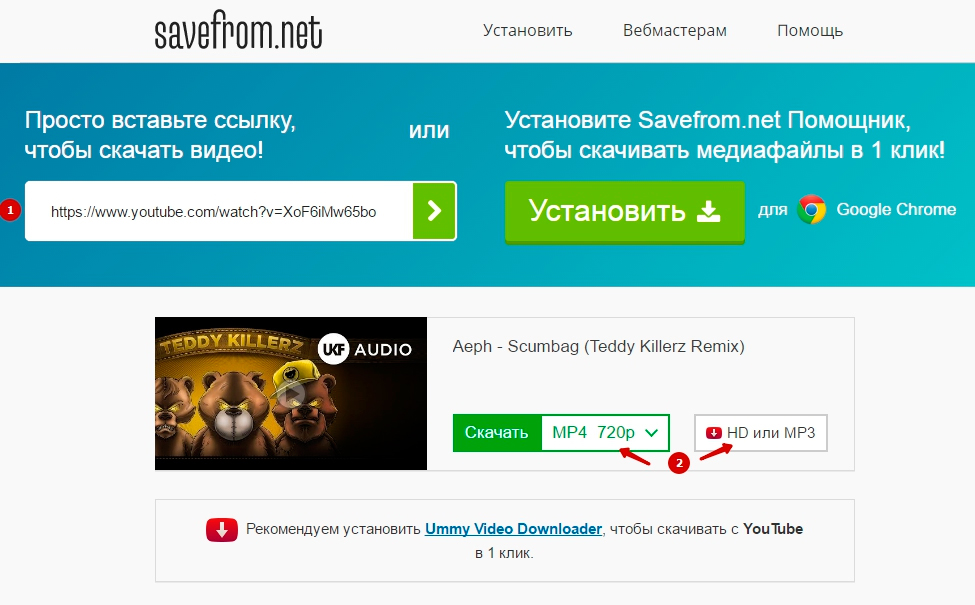 net бесплатно
net бесплатноЗагрузить последнюю версию программы с официального сайта
Скачать видео TikTok без водяных знаков
SaveFrom.net использует Javascript для отображения некоторого содержимого. Пожалуйста, включите Javascript в вашем браузере и перезагрузите эту страницу.
Отсканировано
Norton TM Safe Web
Загрузчик TikTok от SaveFrom позволяет загружать видео TikTok в форматах Full HD, HD и SD без водяных знаков. Наш загрузчик позволяет вам выбрать предпочтительный формат файла перед загрузкой, что упрощает просмотр видео TikTok в автономном режиме на вашем ПК, Mac или мобильном устройстве в любое время и в любом месте.
С помощью загрузчика видео TikTok от SaveFrom вы можете быстро и легко загружать видео TikTok, не устанавливая какое-либо программное обеспечение для удаления водяных знаков на свой мобильный телефон или ПК. Все, что вам нужно, это ссылка на видео TikTok, которое вы хотите скачать, а наш загрузчик позаботится обо всем остальном.
Мы разработали расширение для браузеров ПК и приложение-загрузчик TikTok для пользователей Android, что позволяет удобно загружать видео TikTok с любого современного устройства.
Поддерживаемые ресурсы
- facebook.com
- instagram.com
- youtube.com
- twitter.com
Все ресурсы
Загрузка видео TikTok с помощью SaveFrom.net Helper
SaveFrom предоставляет бесплатное расширение браузера для ПК, которое позволяет загружать видео TikTok прямо с веб-страницы социальной сети. Наше расширение браузера для загрузки TikTok отображается в виде небольшой кнопки «Сохранить», когда вы наводите курсор на видео TikTok. Просто нажмите кнопку «Скачать», чтобы сохранить видео. Вы можете выбрать один из нескольких доступных форматов файлов, включая MP4, WEBM и 3GP.
Наше расширение для загрузки видео TikTok работает с настольными браузерами в Windows, Mac OS, Linux и Ubuntu. Это отличное расширение для таких браузеров, как Chrome, Firefox, Opera, Safari и всех браузеров на базе Chromium.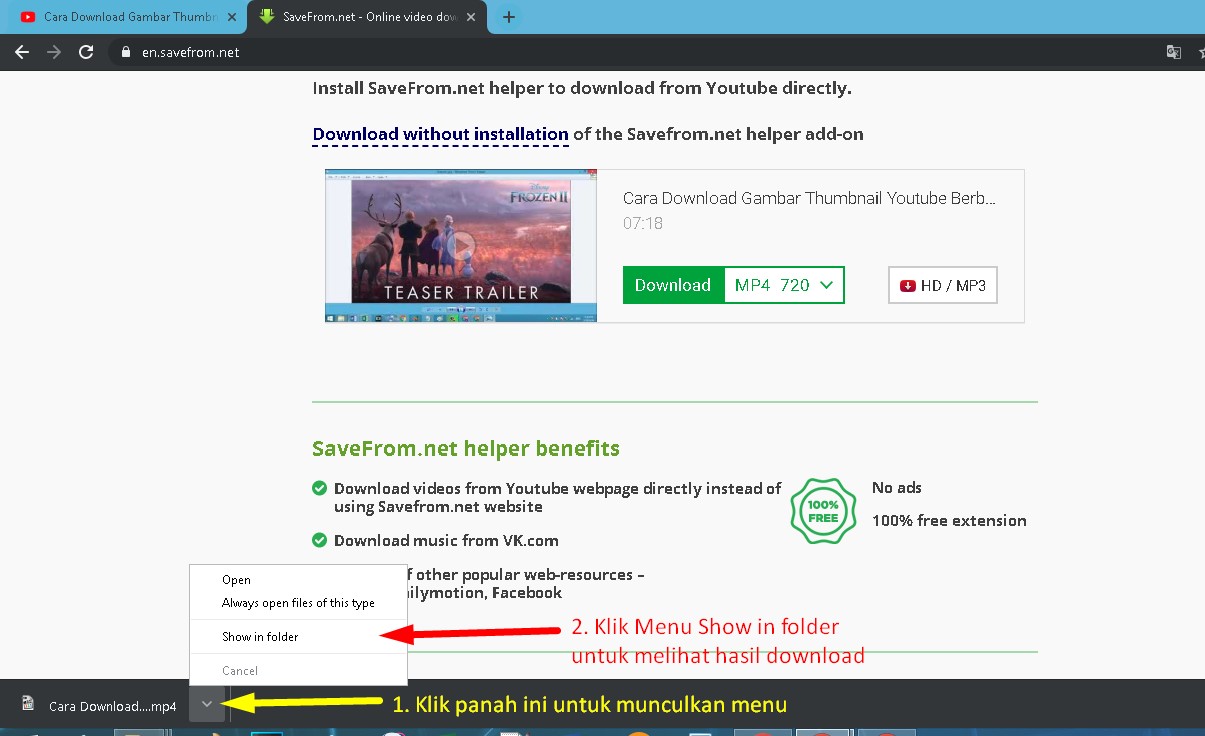
Загрузите видео TikTok на Android с помощью приложения SaveFrom.net
SaveFrom.net — отличное приложение, которое упрощает загрузку видео TikTok на любой телефон или планшет Android. С помощью нашего приложения вы можете загружать видео с TikTok без водяных знаков и смотреть их в автономном режиме в любое время и в любом месте.
- Сохраняйте видео TikTok без водяных знаков. Одним нажатием.
- Смотрите короткие видеоролики в автономном режиме. Никогда не скучайте.
- Используйте медиагалерею для сбора музыки и видео.
- Управляйте своими файлами. Избавьтесь от беспорядка.
- Слушай музыку. Любимые треки в пути.
- Делитесь видео с друзьями. В ватсап, инстаграм.
Скачать приложение
Как начать загрузку видео с Tik Tok без водяных знаков через SaveFrom.
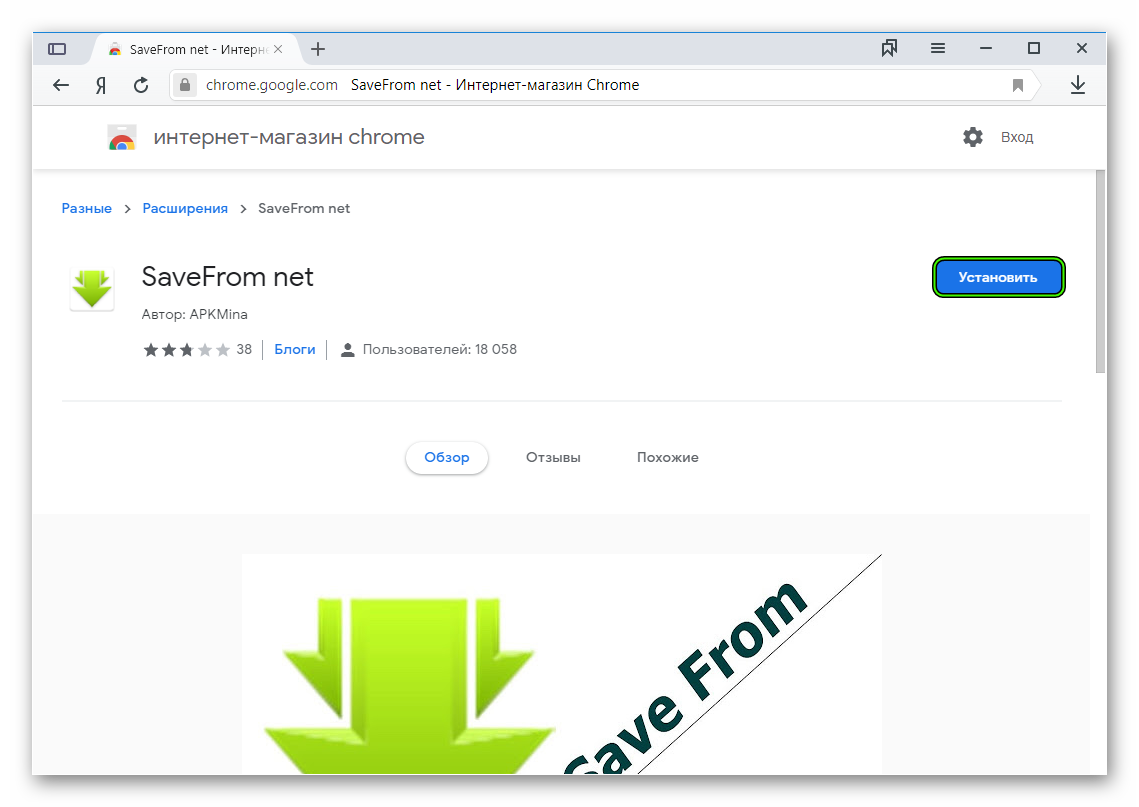 net?
net?Чтобы сохранить видео TikTok без водяных знаков с помощью SaveFrom.net, выполните следующие три коротких шага:
1. Скопируйте URL-адрес
Откройте страницу с видео, которое хотите сохранить, скопируйте ссылку (с помощью кнопки поделиться) и вернитесь на SaveFrom.net.
2. Вставьте URL видео в поле ввода
Вставьте ссылку на видео в поле ввода в верхней части страницы.
3. Нажмите кнопку загрузки
Нажмите кнопку загрузки справа, чтобы начать процесс сохранения Tiktok. По умолчанию выбрано лучшее качество HD, но если вы предпочитаете определенный формат или качество, вы можете выбрать один из доступных вариантов.
Как скачать видео TikTok из адресной строки: пошаговое руководство
Узнайте, как легко загружать видео и фотографии TikTok прямо из адресной строки браузера. Просто добавьте короткий домен, например «sfrom.net/» или «savefrom.net/» перед URL-адресом видео или фотографии. Например: sfrom.net/https://www.tiktok.com/@pon_pon_ponchan/video/6781387531587030273
Просто добавьте короткий домен, например «sfrom.net/» или «savefrom.net/» перед URL-адресом видео или фотографии. Например: sfrom.net/https://www.tiktok.com/@pon_pon_ponchan/video/6781387531587030273
Как только вы нажмете Enter, вы будете перенаправлены на страницу с несколькими вариантами загрузки. Вариант по умолчанию — это наилучшее доступное качество, но если вы предпочитаете другое качество, просто выберите его и начните процесс загрузки.
Вопросы и ответы о загрузке видео TikTok
Как скачать видео TikTok на iPhone?
Чтобы загрузить видео TikTok без водяных знаков на любое устройство Apple, просто скопируйте URL-адрес видео, фотографии или музыки из TikTok на свой iPhone или iPad, а затем перейдите на веб-сайт SaveFrom.net в браузере Safari. Вставьте ссылку в поле ввода и нажмите кнопку справа от поля, чтобы начать процесс загрузки всего за несколько секунд. Это хорошо работает на iOS 13 и более новых версиях.
Как скачать видео TikTok на Mac OS?
Загрузите видео TikTok на Mac OS одним из трех способов: установите расширение для браузера, используйте короткий домен «sfrom. net/» или воспользуйтесь онлайн-загрузчиком TikTok. Загруженное видео сохраняется в папке загрузки по умолчанию на вашем компьютере Mac или MacBook.
net/» или воспользуйтесь онлайн-загрузчиком TikTok. Загруженное видео сохраняется в папке загрузки по умолчанию на вашем компьютере Mac или MacBook.
Где я могу найти загруженные файлы TikTok?
После загрузки видео, музыки или фотографий TikTok все файлы можно найти в папке загрузки по умолчанию на вашем устройстве, которая настроена на сохранение всего контента из Интернета. Если вы не меняли настройки, папка по умолчанию называется «Загрузки».
Откуда я могу скачать файлы?
Все файлы скачиваются напрямую с сервиса. SaveFrom.net не хранит на своих серверах фотографии, музыку или видео.
Ведете ли вы учет моих загрузок?
Нет, мы не ведем учет ваших загрузок. Мы верим в уважение конфиденциальности наших пользователей и не собираем никакой личной информации.
Является ли приложение для загрузки видео TikTok бесплатным?
Да, наше приложение TikTok можно использовать совершенно бесплатно, и количество видео, которые вы можете скачать, не ограничено.
Какое качество видео доступно для скачивания?
SaveFrom показывает все возможные доступные параметры качества видео, что означает, что вы можете загрузить исходный файл с максимально возможным качеством. Если требуемое качество недоступно для определенного видео, это означает, что файл доступен только в этом качестве и других вариантов нет. По умолчанию качество видео обычно в формате MP4 и разрешении 720p.
Как использовать загрузчик TikTok на Android?
Есть несколько способов скачать видео с TikTok на Android бесплатно. Самый удобный способ — загрузить приложение SaveFrom.net для Android, просто загрузив APK-файл. Второй способ — использовать веб-сайт SaveFrom.net, а третий — использовать короткий домен «sfrom.net/».
Служба загрузки видео из Твиттера — Загрузчик видео из Твиттера от SaveFrom
Сервис загрузки видео из Твиттера от SaveFrom помогает загружать все виды мультимедиа с известной платформы социальных сетей.
С помощью загрузчика видео с Twitter все видео и изображения теперь можно быстро сохранить абсолютно бесплатно. Просто загрузите нужное видео из Twitter на свой компьютер или мобильный телефон и наслаждайтесь им где угодно!
Поддерживаемые ресурсы
- facebook.com
- instagram.com
- youtube.com
- twitter.com
Все ресурсы
Скачать видео из Твиттера через «SaveFrom.net Help» er” расширение для браузера
Как скачать видео из Твиттера прямо с сайта? Это очень легко! Просто добавьте расширение загрузчика Twitter под названием «SaveFrom.net Helper» в Chrome, Firefox, Safari или любой другой популярный веб-браузер.
Расширение добавит зеленую кнопку «Скачать» рядом с видео на TW. Просто нажмите на него и выберите предпочтительный формат из выпадающего меню. Видео будет сохранено на вашем компьютере.
Установите помощник SaveFrom.net УстановитьСохраните видео в Твиттере, добавив «sfrom.
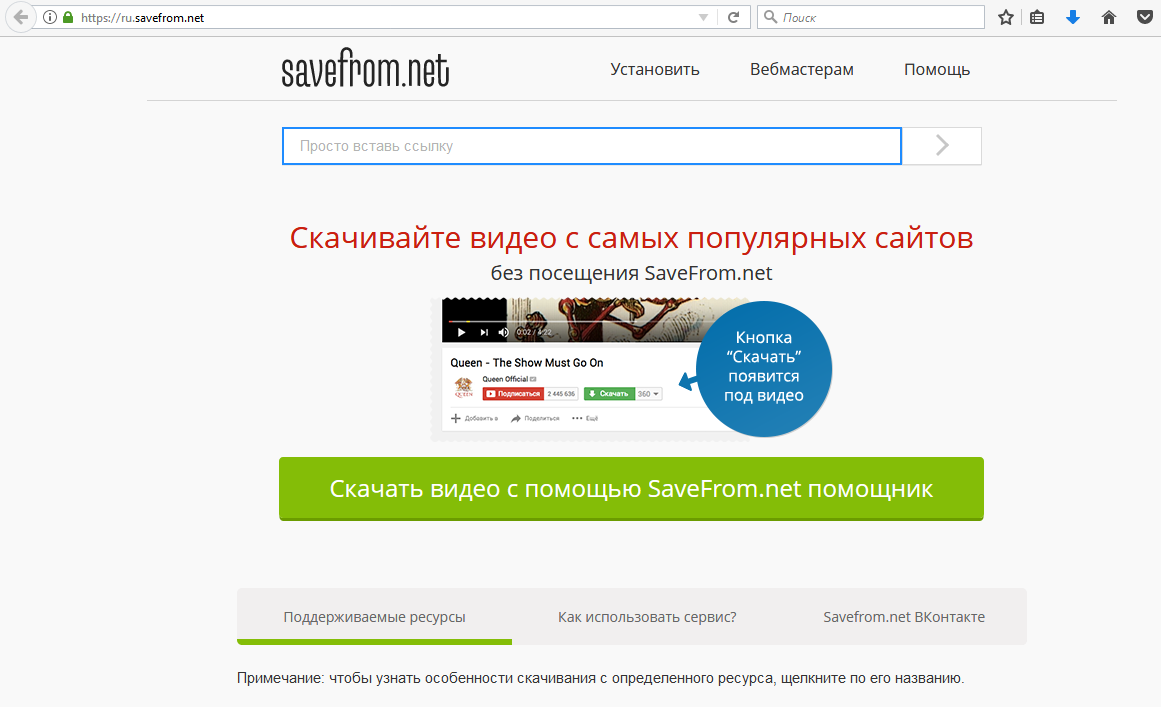 net/»
net/»Просто выполните следующие действия, чтобы сохранить медиаданные:
- Откройте страницу видео, которое вы хотите сохранить
- Добавьте перед URL-адресом в адресной строке текст «sfrom.net/» или «savefrom.net/», он должен начинаться с sfrom.net/https://twitter.com/.. и нажмите на он выбирает предпочтительный формат для запуска загрузки.
- Подождите , пока загрузка не завершится и носитель не будет успешно сохранен на вашем устройстве.
Примечание. Для пользователей Android, мобильных устройств или планшетов мы разработали приложение, которое можно загрузить и установить отсюда
Как загружать видео из Twitter через веб-сайт SaveFrom.net
Наш загрузчик видео из Twitter можно активировать также с помощью веб-сайта SaveFrom.net, чтобы сохранять изображения, гифки или другие медиафайлы. Просто следуйте этим простым шагам:
1. Скопируйте URL-адрес мультимедиа Twitter
Скопируйте URL-адрес мультимедиа Twitter
Откройте медиафайл в новой вкладке и скопируйте ссылку на твит из адресной строки браузера. Выберите весь URL-адрес и скопируйте его из контекстного меню или сочетания клавиш CTRL + C для Windows или CMD + C для Mac.
2. Вставьте URL твита в поле ввода
Вернитесь на веб-сайт загрузчика SaveFrom.net и вставьте ссылку в текстовое поле в верхней части страницы и нажмите кнопку, чтобы запустить процесс. Обычно он запускается автоматически.
3. Нажмите на кнопку загрузки
Когда ссылки будут готовы, вы найдете список вариантов качества на выбор. Выберите понравившийся и запустите загрузку.
Приложение для загрузки видео из Twitter для Android
Для пользователей Android мы разработали отличное приложение, которое отлично работает на мобильных телефонах и планшетах Android. Приложение называется SaveFrom.net
Приложение называется SaveFrom.net
- Скачивайте видео и гифки из Твиттера онлайн одним касанием.
- Смотрите их в автономном режиме. Никогда не скучайте.
- Используйте медиагалерею для сбора музыки и видео.
- Управляйте своими файлами. Избавьтесь от беспорядка.
- Слушай музыку. Любимые треки в пути.
- Делитесь видео с друзьями. В ватсап, инстаграм.
Скачать приложение
Вопросы и ответы
Как использовать загрузчик Twitter?
Загрузчик Twitter позволяет бесплатно сохранять видео, гифки или фотографии на любое устройство. Просто добавьте расширение в свой браузер и сохраните медиафайл прямо со страницы социальной сети или добавьте префикс «sfrom.net/» или «savefrom.net/» перед URL-адресом медиафайла в строке URL-адреса.
Вы также можете перейти на веб-сайт SaveFrom.net и вставить URL-адрес мультимедиа Twitter в специальное поле, чтобы запустить загрузку. Чтобы сохранить мультимедиа на свой мобильный телефон Android, вы можете использовать наше приложение.
Чтобы сохранить мультимедиа на свой мобильный телефон Android, вы можете использовать наше приложение.
Как скачать видео из Твиттера без приложения?
Для быстрой загрузки видео из Twitter вы можете добавить префикс «sfrom.net/» или «savefrom.net/» перед URL-адресом видео в адресной строке. Вы также можете перейти на веб-сайт SaveFrom.net, чтобы преобразовать видео из Twitter в mp4 и загрузить файл. Видео будет сохранено на вашем устройстве.
Как скачать видео из Twitter Online?
- Добавьте вспомогательное расширение Savefrom.net в свой браузер и запустите загрузку видео из Twitter прямо со страницы сервиса.
- Перейдите на веб-сайт SaveFrom.net и вставьте URL-адрес видео в специальное поле, чтобы начать загрузку.
- Добавьте префикс «sfrom.net/» или «savefrom.net/» перед URL-адресом видео в адресной строке URL-адреса.
Какой формат вы рекомендуете для скачивания?
Если вы не знаете, какой формат файла вам нужен, мы настоятельно рекомендуем формат mp4. MP4 — самый популярный формат в мире. Он сильно сжат без потери качества. Вес файла mp4 один из самых маленьких и для него не нужно использовать лицензионные кодеки, за которые приходится платить. Второй, более современный, но быстрорастущий — WebM.
MP4 — самый популярный формат в мире. Он сильно сжат без потери качества. Вес файла mp4 один из самых маленьких и для него не нужно использовать лицензионные кодеки, за которые приходится платить. Второй, более современный, но быстрорастущий — WebM.
Где сохраняется видео?
По умолчанию видео будет сохранено в папке «Загрузки», куда каждый браузер сохраняет любой файл, который нужно сохранить на ваше устройство. Если вы не можете найти файл, перейдите в историю загрузок вашего браузера и посмотрите, где сохранен файл.
Как загрузить видео из Твиттера на мобильный телефон?
Вы можете использовать наше приложение для пользователей Android. Мы создали мобильное приложение, которое можно использовать для быстрой загрузки видео. Все, что вам нужно, находится в одном месте, больше не нужно переключаться между разными приложениями. Вы можете получить его ЗДЕСЬ
Есть ли какие-либо ограничения, которые мне нужно знать?
Да! Если вы хотите скачать видео из Твиттера, которые не принадлежат вам, вы должны быть уверены, что они не защищены авторскими правами.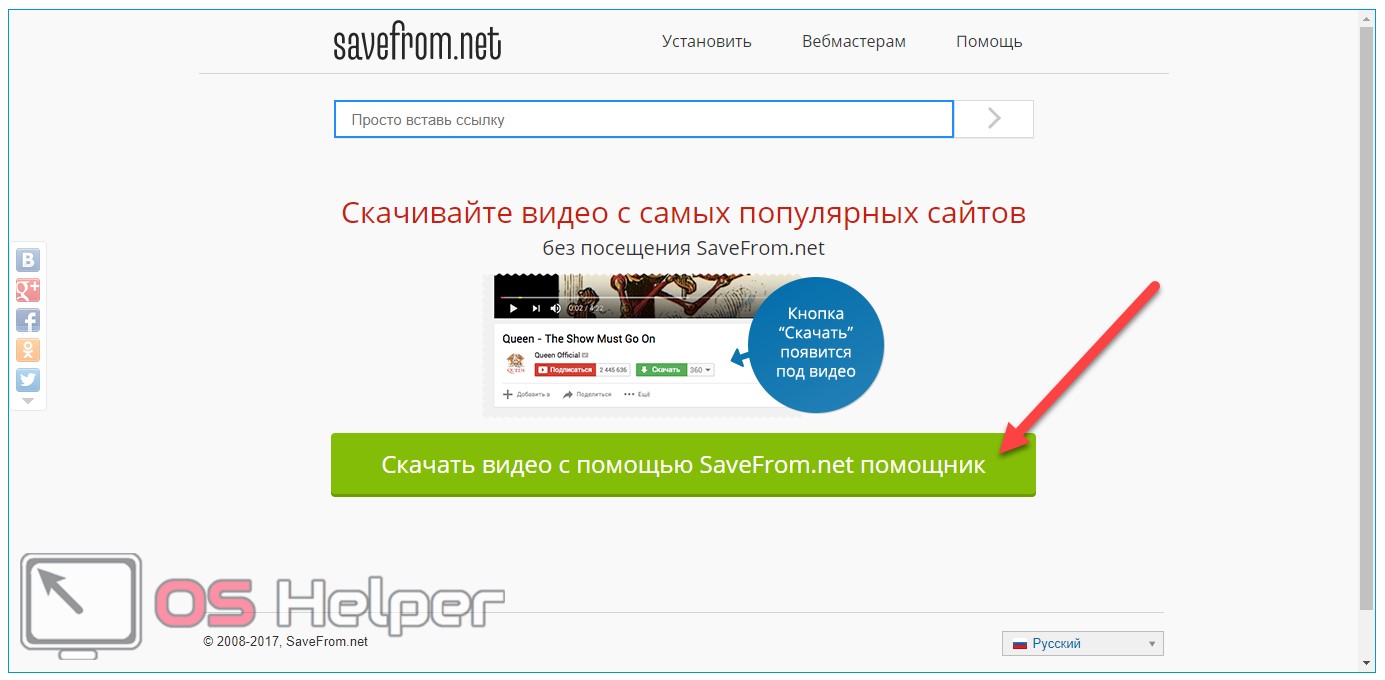

 пример: sfrom.net/http://youtube.com/watch?v=u7deClndzQw
пример: sfrom.net/http://youtube.com/watch?v=u7deClndzQw